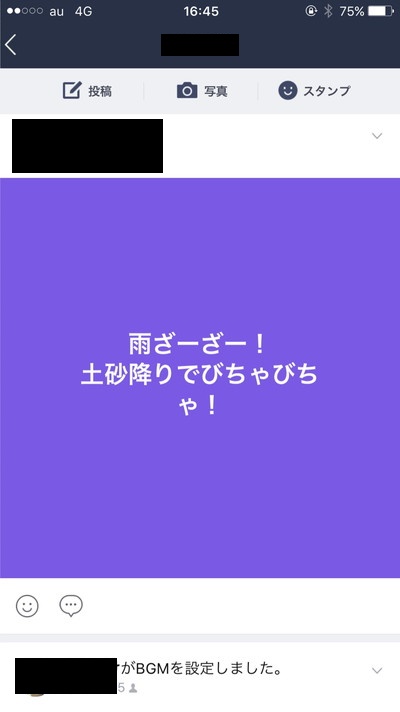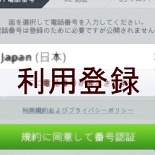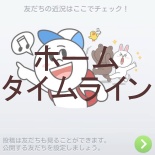LINEの最新バージョン(7.5.0)からタイムラインの投稿に背景色やアニメーションを付ける事が出来るようになりました。最近facebookの投稿で良く見かけるスタイリッシュなあれですね。
オシャレで意識の高い投稿の表示されるので、上手く活用してLINEのタイムライン機能を楽しみましょう!
そもそもタイムラインって何?
LINEの1対1や、複数人でのトークと違い、タイムラインとは、予め設定した公開範囲の人全てが閲覧する事が出来る投稿の場の事です。
FACEBOOKを想像してもらうと分かり易いと思います。
LINEユーザーは、それぞれが「ホーム」と呼ばれる自分のページを持っており、そのホームに対して、投稿ごとに公開範囲を設定してテキスト・写真・画像を投稿する事が出来ます。
タイムラインは、その各ユーザーの投稿をまとめて閲覧する事が出来るもの。
表示順はLINEオリジナルのアルゴリズムで決まっているので、FACEBOOKやtwitterとはまた違った楽しみ方が出来ます。
ホーム画面
自身の投稿が表示される。FACEBOOKのようにホームの背景画像なども自由に設定できます。
またLINEのオリジナル機能としてLINEMUSICと連携し、自身のBGMを設定する事も出来ます。
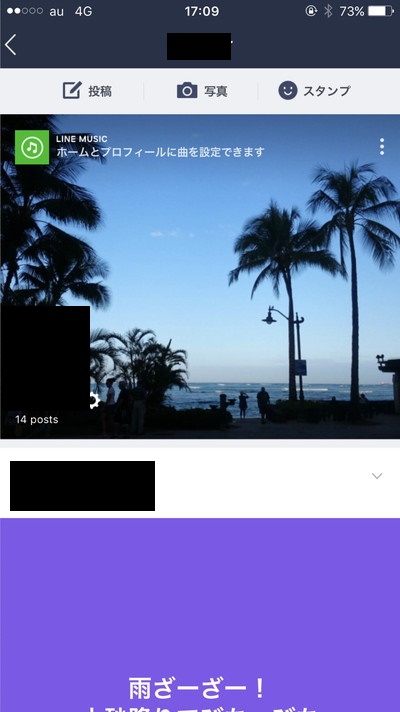
タイムライン画面
タイムライン上では、LINEの他のユーザーや公式アカウントが投稿した内容が順番に表示されます。
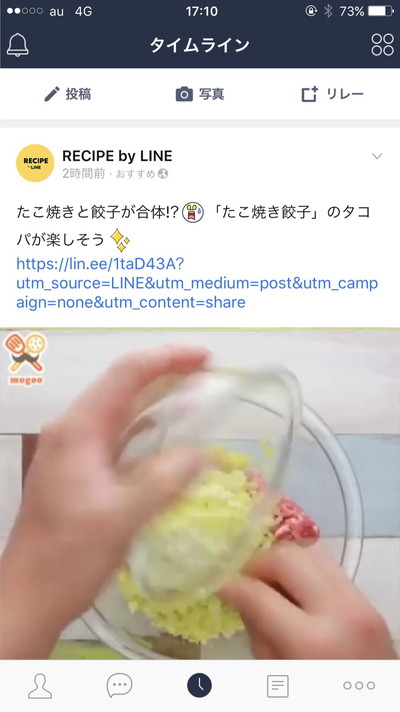
タイムラインはLINEのメッセージと違って、「既読」などの機能は存在せず、誰が閲覧したかどうかなども検知する事は出来ません。
タイムライン投稿に背景色やアニメーションをつける方法
タイムラインへ投稿する際に、右下の「T」マークをタップします。
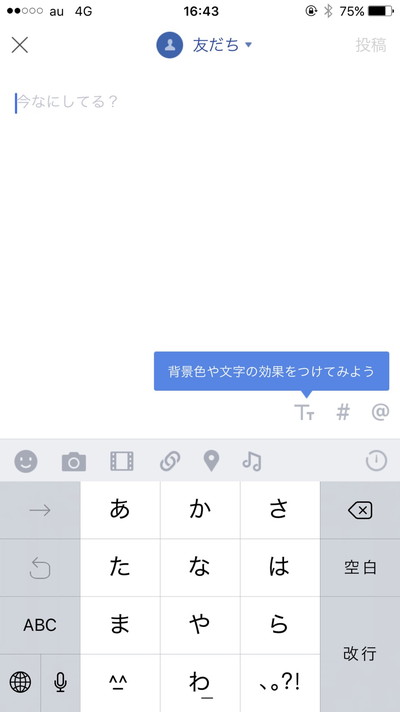
すると、背景色とアニメーションを設定するメニューが表示されます。文字色は背景色に合わせて自動的に決定されます。
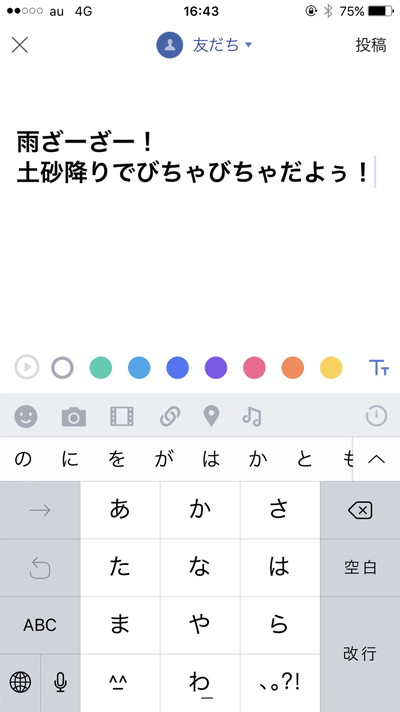
好み背景色とアニメ―ション(5種)を選んで投稿しましょう。
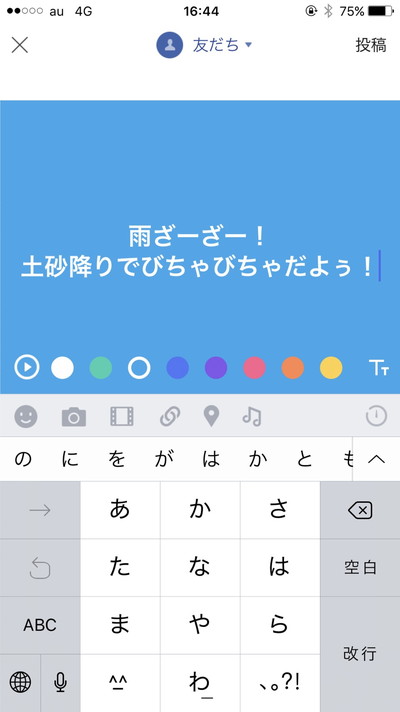
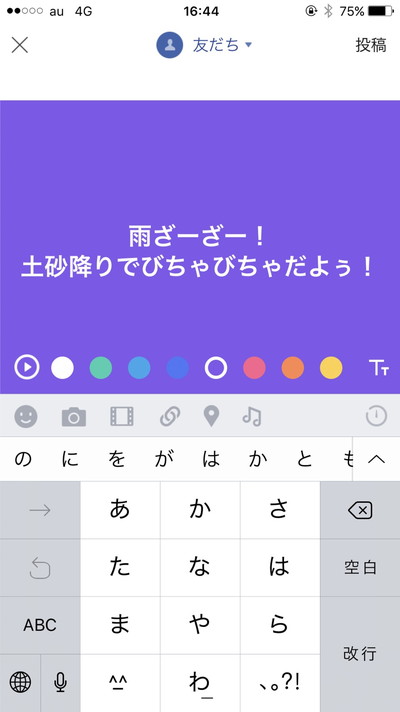
投稿すると、設定した公開範囲に沿って公開されます。
背景色が変わるだけでかなり印象が変わるので、今の自分の気持ちに合ったカラーを選択しておしゃれにスタイリッシュにLINEのタイムラインを楽しんでみましょう!